엑셀에서 덧셈과 뺄셈 공식을 사용하는 방법
- 尚원래의
- 2019-06-14 16:35:4912336검색

Excel에서 추가: 툴바의 자동 합계 기능을 사용하여 추가하거나 출력 데이터 셀에 SUM 수식 또는 A1+B1 형식을 직접 입력하여 추가할 수 있습니다.
Excel의 빼기: 더하기와 유사하게 출력 결과 셀에 A1-B1 형식을 입력하여 빼기를 할 수 있습니다.
구체적인 단계는 다음과 같습니다.
1. 먼저 아래와 같이 테이블을 만듭니다.
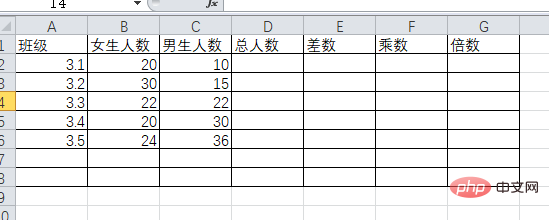
2. 도구 모음에서 "수식"을 선택하고 "자동 합계-합"을 클릭합니다.

3. 결과는 다음과 같습니다.
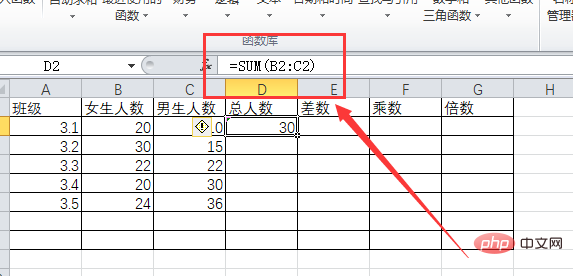
4 아래와 같이 결과를 출력할 단위를 선택하고 SUM 함수를 수동으로 입력할 수도 있습니다.
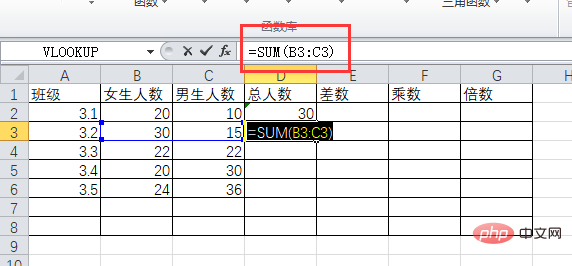
5. , 빼기 연산을 먼저 선택할 수 있습니다. 셀에 피감수와 피감수의 행과 열 수를 fx에 입력하고 Enter를 누르세요
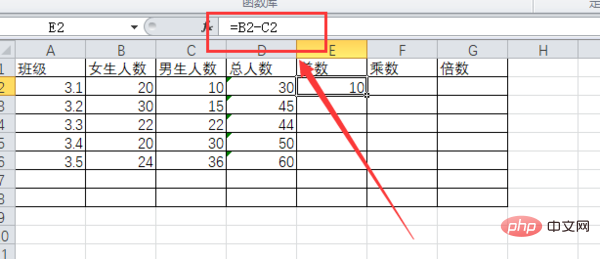
더 많은 Excel 관련 기술 기사를 보려면 Excel 기본 자습서 열을 방문하세요. !
위 내용은 엑셀에서 덧셈과 뺄셈 공식을 사용하는 방법의 상세 내용입니다. 자세한 내용은 PHP 중국어 웹사이트의 기타 관련 기사를 참조하세요!
성명:
본 글의 내용은 네티즌들의 자발적인 기여로 작성되었으며, 저작권은 원저작자에게 있습니다. 본 사이트는 이에 상응하는 법적 책임을 지지 않습니다. 표절이나 침해가 의심되는 콘텐츠를 발견한 경우 admin@php.cn으로 문의하세요.

